
Technologiya idafite tekinolojiya, nka WI-Fi, nuburyo bworoshye bwo gutumanaho. Mugihe kimwe, mubihe bimwe na bimwe bisabwa kugabanya ibikoresho bya PC cyangwa mudasobwa igendanwa kumurongo kubwimpamvu imwe cyangwa ikindi. Muri iki kiganiro, dutanga uburyo bwinshi bwo guhagarika Wi-Fi.
Hagarika Wi-Fi
Hariho inzira nyinshi zo guhagarika igikoresho kuva kumurongo utagira umugozi. Uburyo bukoreshwa buratandukanye - kuva kuzunguruka byihariye hamwe nurufunguzo kubikoresho bya software byubatswe muri sisitemu y'imikorere.Uburyo 1: "Taskbar"
Ubu ni bwo buryo bworoshye bwo guca ihuza. Mubuso bwa "Taskbar", tubona igishushanyo mbonera hanyuma tukande kuri yo. Muri pop-up idirishya, hitamo umuyoboro wa wi-fi, kanda ahanditse ukora hanyuma ukande buto "Guhagarika".
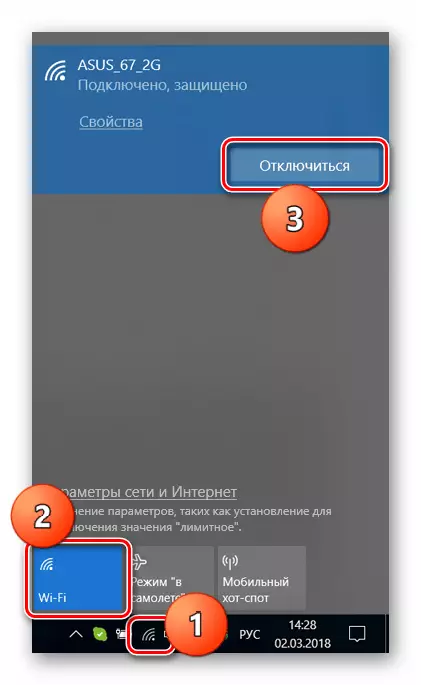
Uburyo 2: buto n'imikorere mikorere
Ku rubingo rwa mudasobwa zigendanwa hari buto itandukanye cyangwa uhindukire kugenzura wi-fi adapt. Shakisha biroroshye: birahagije kugenzura neza igikoresho. Akenshi, switch iherereye kuri clavier.
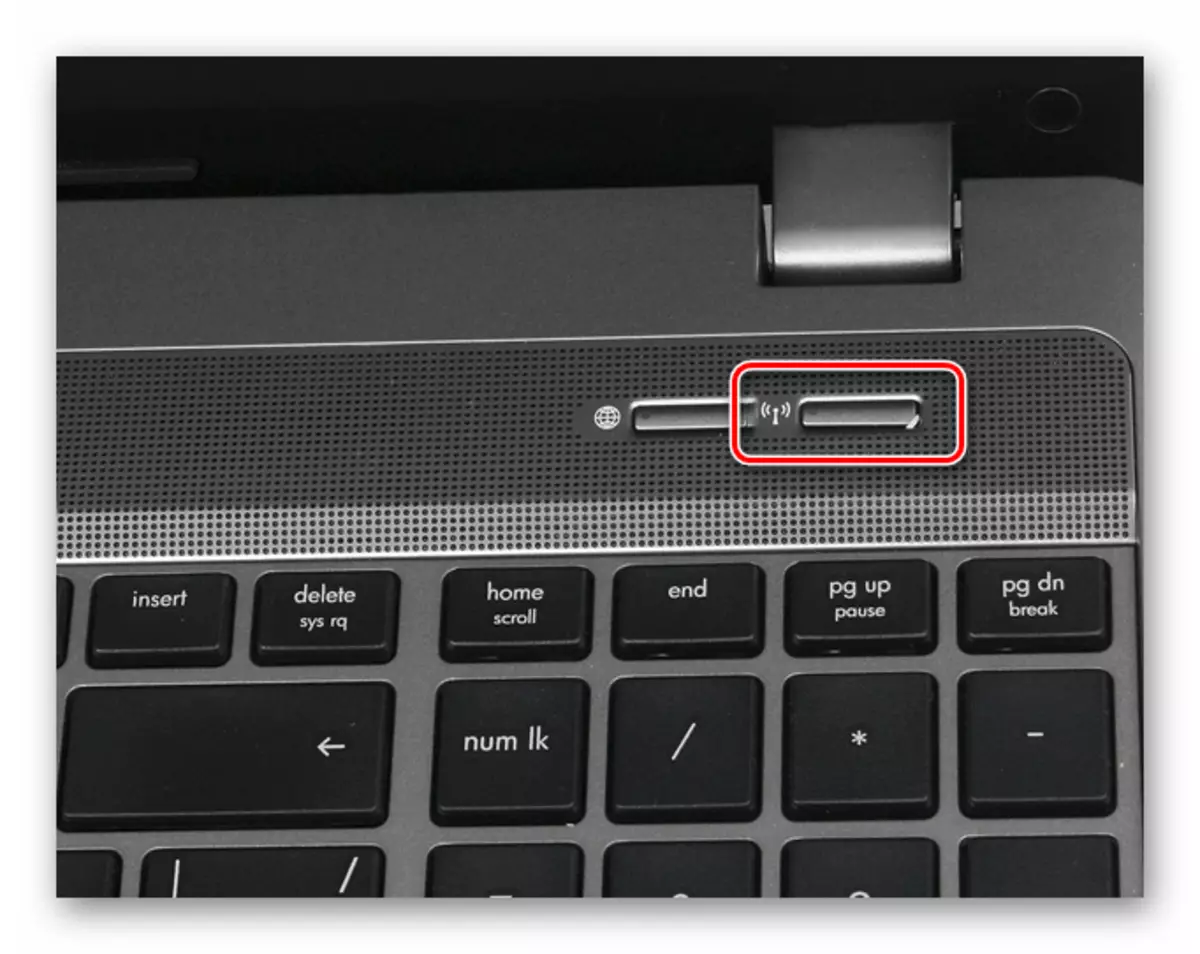
Ahandi hantu uri kuri imwe mu mpera. Muri uru rubanza, tuzabona lever ntoya hamwe nigishushanyo cya Network hafi yacyo.

Kuri clavier ubwayo hari kandi urufunguzo rwihariye kugirango uzimye umurongo udafite umugozi. Mubisanzwe bari muri F1-F12 umurongo kandi bambare igishushanyo gihuye. Kugirango ukoreshe imikorere, ugomba kongeramo clamp fn.

Uburyo bwa 3: Zimya Adapter muburyo bwa Network
Iki gikorwa gisobanura gukorana na "umuyoboro hamwe na centre isanzwe". Inzira rusange yo kubona ibice bikenewe kugirango verisiyo zose za Windows ni "Runt".
- Kanda kuri Windows + R Urufunguzo rwometse hanyuma wandike itegeko.
Ncpa.cpl
Kanda OK.
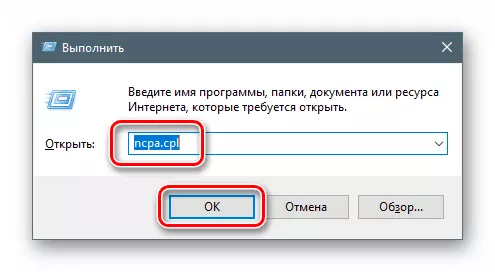
- Idirishya rya sisitemu rifungura urutonde rwimiyoboro yose. Muri bo, tubona ko binyuze mu kugera ku rubuga rutagira umugozi urakorwa, kanda kuri IT kanda iburyo hanyuma uhitemo ikintu "Hagarika".

Uburyo 4: Hagarika Adaptor muri "Umuyobozi wibikoresho"
Kubura uburyo bwabanje ni uko nyuma yo gusubiramo birashoboka kongera gukora adapt. Niba ibisubizo bihamye bisabwa, ugomba gukoresha ibikoresho ibikoresho.
- Kugera kuri Snap yifuzwa nayo ikorwa kurugamba "kwiruka".
Devmgmt.msc.

- Fungura ishami hamwe nibikoresho bya Network hanyuma ubone Adapt ikwiye. Mubisanzwe mwizina rye ni ijambo "umugozi" cyangwa "Wi-Fi". Kanda kuri PCM kandi muri menu, kanda kuri "Hagarika".

"Kohereza" bizatuburira ko igikoresho kizahagarika gukora. Turemeranya ukanze buto "Yego".
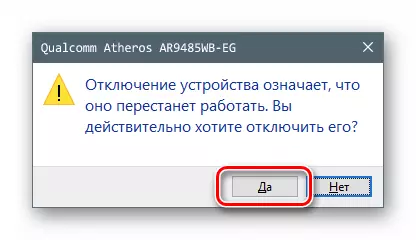
Umwanzuro
Kugabanya mudasobwa igendanwa kumurongo utagira umugozi wongera umutekano wigikoresho mugihe uyikoresha ahantu rusange, kandi nanone bigufasha kugabanya ibiyobyabwenge. Muri rusange, uburyo bwose bwaganiriweho hejuru bukwemerera kugera kubisubizo byifuzwa, ariko bifite itandukaniro. Ku rubanza rwa mbere, ntabwo ari ngombwa gukora ibikorwa bigoye, kanda buto kumazu. Nukuri, fungura Wi-Fi ongera ubikore vuba, ntushobora nawe gusa, ahubwo urashobora no kuntu utazi. Kugirango wizere cyane, nibyiza gukoresha software ya sisitemu, harimo numuyobozi wibikoresho, niba ukeneye gukuramo impanuka ya adaptation mugihe usubiramo.
